


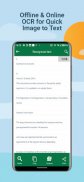
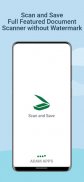

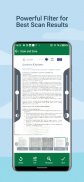

Scan and Save Document Scanner

Scan and Save Document Scanner ၏ ရွင္းလင္းခ်က္
Cam Scanner အတွက်ပိုမိုလွယ်ကူသောအခြားရွေးချယ်စရာကိုသင်ရှာဖွေနေပါသလား။ မင်းက နေရာမှန်ပဲ။ Scan and Save document scanner က သင့်ကို ကူညီပါလိမ့်မယ်။
Scan and Save document scanner သည် သင့်ဖိုင်များကို စာမျက်နှာများစွာဖြင့် စကင်န်ဖတ်ရန် ပိုမိုလွယ်ကူသောနည်းလမ်းကို ပေးပါသည်။ ထို့အပြင် Scan and Save ဖြင့် သင့်ပုံများကို PDF သို့ ပြောင်းနိုင်သည်။ Scan and Save for android သည် သင်စကင်န်ဖတ်လိုသော ဖိုင်၏ထောင့်ကို ထောက်လှမ်းနိုင်ပြီး သင်စကင်န်ဖတ်လိုသော စာရွက်စာတမ်း၏ အစိတ်အပိုင်းကိုလည်း ဖြတ်တောက်နိုင်သည်။ စက္ကူစာရွက်စာတမ်းများ၊ ပြေစာများ၊ မှတ်စုများ၊ ပြေစာများ၊ လုပ်ငန်းကတ်များ၊ လက်မှတ်များနှင့် PDF သို့ စကင်န်ဖတ်ရန် နှင့် PDF သို့ စကင်န်ဖတ်ရန် သင့် android စက်၏ကင်မရာကို အသုံးပြုပါ။ ၎င်းသည် သင့်ရုံးရှိ မည်သည့်စာရွက်စာတမ်းအမျိုးအစားကိုမဆို လျင်မြန်စွာစကင်န်ဖတ်နိုင်မည်ဖြစ်သည်။ ကင်မရာစကင်နာအက်ပ်သည် သင့်စာရွက်စာတမ်း၊ ဖိုင်များ၊ ID၊ စာအုပ်များနှင့် ဓာတ်ပုံများကို အရည်အသွေးမြင့် စကင်န်ဖတ်ကာ အခမဲ့စာရွက်စာတမ်းစကင်နာအက်ပ်ကို အသုံးပြုခြင်းဖြင့် ၎င်းကို PDF သို့မဟုတ် JPEG ဖော်မတ်သို့ ပြောင်းပေးသည်။ အက်ပ်သို့ ဝင်ရောက်ရန် မလိုအပ်ပါ။ လျှောက်လွှာကိုဖွင့်ပြီးအသုံးပြုပါ။
သင်စကင်ဖတ်ထားသော ပုံများမှ စာသားများကိုလည်း ထုတ်ယူနိုင်သည်။ ကျွန်ုပ်တို့သည် လျှို့ဝှက်ရေးအား အရေးကြီးဆုံးအရာအဖြစ် ကျွန်ုပ်တို့ယူဆပြီး သင်လိုအပ်သော ပြောင်းလဲခြင်းနှင့် ထုတ်ယူခြင်းအားလုံးကို အက်ပ်အတွင်း၌သာ လုပ်ဆောင်သင့်သည်ဟု ကျွန်ုပ်တို့ သေချာစေပါသည်။ ကျွန်ုပ်တို့သည် ကျွန်ုပ်တို့၏ဆာဗာများသို့ ထပ်တူပြုခြင်းအင်္ဂါရပ်မပါဝင်ပါ။ အရန်ကူးယူလိုပါက၊ မျှဝေရန်ခလုတ်ကိုနှိပ်ရုံဖြင့် Google Drive နှင့် အလွယ်တကူပြုလုပ်နိုင်ပါသည်။
ထိုဆွဲဆောင်မှုရှိသော အင်္ဂါရပ်များကို လေ့လာကြည့်ကြပါစို့။
* သင်၏စာရွက်စာတမ်းများကိုစကင်န်ဖတ်ပါ။
* မြှင့်တင်မှုတွင် စမတ်ကျသောဖြတ်တောက်ခြင်းနှင့် စစ်ထုတ်ခြင်းများ ပါဝင်သည်။
* ရုပ်ပုံများမှစာသားကိုထုတ်ယူရန် OCR (Optical Character Recognition)။
* သင်၏ PDF ကို B/W၊ Lighten၊ Color နှင့် dark ကဲ့သို့မုဒ်များတွင် အကောင်းဆုံးဖြစ်အောင်လုပ်ပါ။
* ID မုဒ်စကင်န်ဖတ်ပါ။
* E-လက်မှတ်
* ရုပ်ပုံအား PDF converter သို့ အသုံးပြု၍ Image Gallery မှ ပုံအချို့ကို သင်ရွေးချယ်ပြီး စာရွက်စာတမ်းအဖြစ် PDF ဖိုင်အဖြစ်သို့ ပြောင်းနိုင်သည်။
* စာမျက်နှာများစွာ PDF လုပ်ပြီး PDF သို့စကင်န်ဖတ်ပါ။
* စကင်န်များကိုရှင်းလင်းပြတ်သားသော PDF အဖြစ်သို့ပြောင်းလဲပါ။
* သင်၏ doc ကို ဖိုဒါနှင့် ဖိုင်တွဲခွဲများတွင် စီစဉ်ပါ။
* PDF / JPEG ဖိုင်များကိုမျှဝေပါ။
* စကင်န်ဖတ်ထားသော doc ကို အက်ပ်မှ တိုက်ရိုက် ပရင့်ထုတ်ပါ။
* Google Drive၊ WhatsApp၊ Google Classroom၊ Dropbox စသည်တို့ကဲ့သို့ cloud သို့ doc များကို မျှဝေပါ။
* ဆူညံသံများကို ဖယ်ရှားခြင်းဖြင့် သင့်စာရွက်စာတမ်းဟောင်းများကို ပြတ်သားပြီး ပြတ်သားစွာ ပြောင်းလဲပါ။
* A1 မှ A-6 အထိ အရွယ်အစားအမျိုးမျိုးဖြင့် PDF ဖန်တီးနိုင်ပြီး Postcard၊ letter၊ Note စသည်တို့ကို ဖန်တီးနိုင်သည်။
* PDF/JPEG ဖိုင်များကို မျှဝေပါ - နည်းလမ်းအမျိုးမျိုးဖြင့် သူငယ်ချင်းများနှင့် PDF သို့မဟုတ် JPEG ဖော်မတ်ဖြင့် စာရွက်စာတမ်းများကို အလွယ်တကူ မျှဝေပါ- ဆိုရှယ်မီဒီယာပေါ်တွင် တင်ပါ၊ ပူးတွဲပါဖိုင်ကို ပေးပို့ပါ သို့မဟုတ် စာရွက်စာတမ်းဒေါင်းလုဒ်လင့်ခ်ကို အီးမေးလ်ဖြင့် ပေးပို့ပါ။
ကျွန်ုပ်တို့၏ OCR သည် အင်တာနက်မလိုအပ်ဘဲ မည်သည့်လက်တင်စာသားကိုမဆို အမြန်ထုတ်ယူရန် ပံ့ပိုးပေးထားသည်။ သင်သည် ကလစ်ဘုတ်သို့ ကူးယူနိုင်သည် သို့မဟုတ် ပြောင်းလဲထားသော စာသားကို မည်သူမဆို တိုက်ရိုက်မျှဝေနိုင်သည်။ လက်တင်ဘာသာစကားများကို ပံ့ပိုးထားသည်။
စကင်န်ဖတ်ပြီး သိမ်းဆည်းပါ စာရွက်စာတမ်းစကင်နာအသုံးပြုသူများသည် စကင်ဖတ်စစ်ဆေးပြီး စီမံခန့်ခွဲပါ။
* Whiteboard၊ Memo၊ Script၊ Letter။
* ဘေလ်၊ ပြေစာ၊ စာချုပ်၊ အခွန်လိပ်၊ စီးပွားရေးကတ်။
* အထောက်အထား၊ လက်မှတ်၊ အထောက်အထားစာရွက်စာတမ်းများ။
* ကျောက်သင်ပုန်း၊ မှတ်စု၊ PPT၊ စာအုပ်၊ ဆောင်းပါးများ။
ကျွန်ုပ်တို့သည် ကြော်ငြာ-ပံ့ပိုးပေးသည့် ဗားရှင်းတစ်ခုကို ပေးနေသည်။ သို့သော်၊ စကင်န်ဖတ်ခြင်းတွင် ပြဿနာမရှိစေရကြောင်း ကျွန်ုပ်တို့သေချာစေပါသည်။
ခွင့်ပြုချက်အနှစ်ချုပ်-
1. သိုလှောင်မှု- Scan and Save သည် သင့်ဖုန်းထဲတွင် docs များကို သိမ်းဆည်းရန် ခွင့်ပြုချက် လိုအပ်ပါသည်။
2. ကင်မရာ- စကင်န်နှင့် သိမ်းဆည်းခြင်း စာရွက်စာတမ်းများကို စကင်န်ဖတ်ရန် ကင်မရာကို အသုံးပြုရန် ခွင့်ပြုချက် လိုအပ်သည်။


























